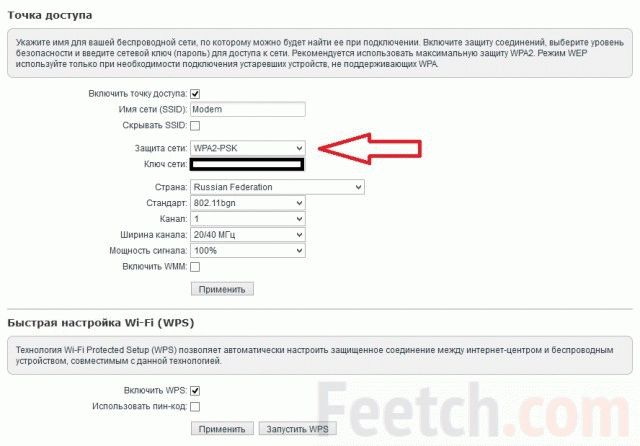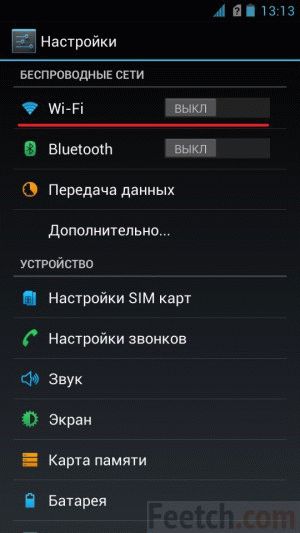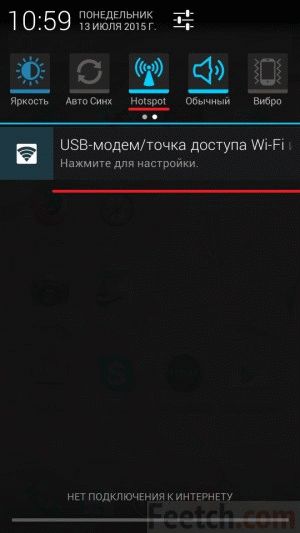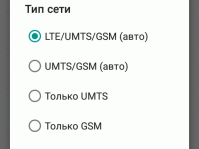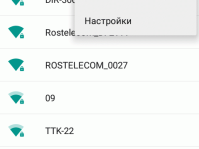В наше время во многих развлекательных и торговых центрах, гостиницах, а также кафе и ресторанах присутствует бесплатный wifi, характеризующийся высокой скоростью передачи данных. Поэтому информация, предоставленная в этой статье, весьма актуальна.
Сначала нужно настроить точку доступа в Сеть
Даже в пределах собственной квартиры многие люди стараются использовать WI-FI вместо традиционного проводного соединения. Это обусловлено тем, что установленный и подключенный к сети роутер позволяет пользоваться услугами сети одновременно нескольким юзерам с разных устройств. Вначале нужно убедиться, что роутер поддерживает данную функцию. Для этого следует внимательно изучить его инструкцию по эксплуатации.
ВНИМАНИЕ! В рамках данной статьи мы приводим очень краткую инструкцию. основные шаги. Если Вы новичок, Вам необходимо прочитать подробную инструкцию по подключению и настройке Wi-fi роутера.
Кратко опишем основные шаги, которые Вам потребуется сделать. Для того чтобы выполнить настройку роутера, следует открыть используемый вами браузер, в его адресной строке записать группу цифр для доступа в административную панель (например, 192.162.1.1 У каждого производителя свой набор цифр – см. инструкцию по эксплуатации роутера). Далее, необходимо заполнить поля “логин” и “пароль”, после чего перейти в раздел настроек и установки параметров. Перейдя к вкладке под названием «Connection Setting» (Настройка подключения), против режима «AlwaysOn» (всегда включён) установите галочку. Затем, переходим в меню «Wireless» (Беспроводные подключения) и настраиваем WI-FI. Прежде всего, вам необходимо убедиться, что переключатель установлен в положение «Activated» (Включить).
Перейдя во вкладку под названием «SSID», латинскими буквами запишите название сети, в которой в последующем будет подключен телефон. Тайный пароль, предназначенный для входа, необходимо ввести в пределах вкладки «Pre-Shared Key» (Ключ сети). С целью повышения уровня безопасности, постарайтесь сделать пароль сложным. Далее, используя специальную кнопку, все изменения необходимо сохранить.
Если все действия, связанные с настройкой модема, были выполнены правильно, перезагрузите устройство, после чего произойдет его автоматическое подключение к Интернету.
Настройка Wi-Fi на телефоне
Перед тем, как подключить wifi на телефоне, убедитесь, что используемая вами модель смартфона поддерживает данную функцию. Далее, в телефоне следует открыть раздел под названием «Настройки», зайти в меню «Беспроводные сети» и в строке «Wi-Fi» нажать кнопку включения. Выглядит это так:
По окончании процесса активации перед пользователем возникнет перечень доступных подключений, недоступные будут иметь логотип в виде замочка. Пользователю потребуется ввести пароль для подтверждения. Если мобильное устройство будет использоваться исключительно в домашней сети, для того чтобы при каждом последующем подключении не вводить пароль заново, пункт «запомнить пароль» следует отметить галочкой.
Как правило, телефоны запоминают ту сеть, к которой ранее производилось подключение. Следовательно, при очередном подключении мобильное устройство автоматически перейдет в режим подключения к ней. Чтобы этого не произошло, в ручном режиме следует выбрать желаемую конкретную сеть и подключиться к ней.
Итак, мы настроили точку доступа и подключились в через неё к Интернету. Какие ещё возможности у нас имеются?
Использование смартфона в качестве мобильной точки доступа Wi-Fi
Большинство современных смартфонов можно использовать в качестве роутера. Это предоставляет возможность подключать до 8 мобильных телефонов или компьютеров посредством использования Wi-Fi.
В различных операционных системах и их версиях названия строк и кнопок могут отличаться, но у всех один и тот же алгоритм. Для настройки смартфона необходимо выполнить следующее:
- Зайти в настройки телефона, в раздел беспроводных сетей. В ОС Android можно провести пальцем от самого верха экрана вниз быстро, откроется нужное нам меню.
- Нажать кнопку “Hotspot” или “Точка доступа”.
- Затем следует ввести наименование сети, в пункте «Безопасность» ввести придуманный пароль и сохранить все изменения.
Отныне ваш смартфон будет выполнять функции точки доступа и передавать сигнал на 8 мобильных телефонов (компьютеров, планшетов, ноутбуков), обладатель каждого из которых сможет подключиться к Интернету посредством соединения Wi-Fi. Если необходимость использования этой функции отсутствует, ее нужно отключить для экономии заряда батереи. С этой целью необходимо удалить галочку напротив строки «Точка доступа Wi-Fi».
ВНИМАНИЕ! Чтобы Ваш смарфон раздавал доступ в Интернет, Вам необходимо, чтобы сам смартфон его откуда-то получал. Активируйте доступ к GPRS, 3G, 4G и т.п. на смартфоне. Все подключенные по Wi-Fi устройства будут выходить в сеть через это подключение. Если Вы не знаете, как подключить сам смартфон к сети, то читайте подробную инструкцию.
Как организовать защиту мобильной точки доступа
Очень важно уметь не только создать подключение Wi-Fi в телефоне, но и суметь организовать его защиту. Для обеспечения защиты необходимо выполнить следующее:
- Зайти в настройки точки доступа, как описано в предыдущем параграфе
- Проверить метод защиты. Выберите Метод защиты WPA или WPA2
- Установите пароль, состоящий не только из букв или цифр, а обязательно и из того, и из другого. Например, чтобы запомнить этот пароль, запишите в ряд цифры дня, месяца, года вашего рождения, далее без пробелов Ваши инициалы и город. Такую комбинацию Вы легко запомните, но мало кто сможет подобрать такой длинный пароль.
Если вы все сделаете правильно, то сможете использовать имеющийся мобильный телефон в качестве устройства для получения информации из сети Интернет, а также устройство, позволяющее использовать обычный смартфон в качестве простейшего Wi-Fi-роутера.